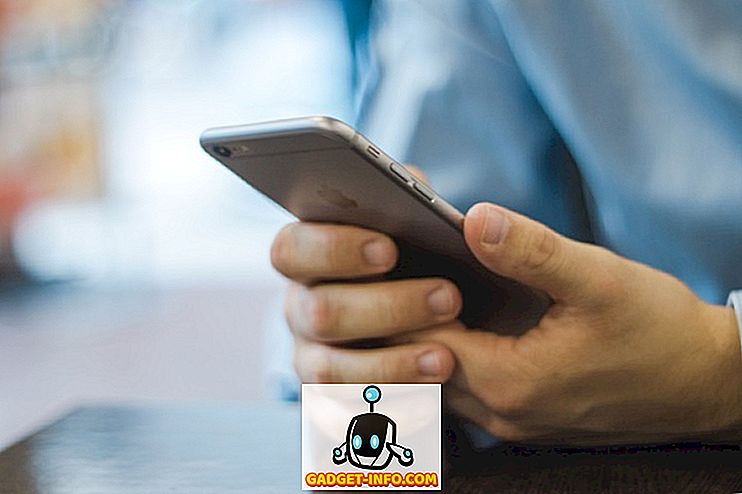Однією з найпоширеніших проблем, з якими можуть зіткнутися користувачі Google Chrome, є помилка DNS_Probe_Finished_Nxdomain. Те, що ця помилка в основному означає, що браузер не міг отримати інформацію з вашого DNS для відображення веб-сайтів, які ви шукаєте. В основному, коли виникають ці проблеми, ви не зможете отримати доступ до Інтернету. На щастя, для вирішення проблеми DNS_Probe_Finished_Nxdomain доступна низка виправлень, щоб нормалізувати веб-переглядач. У цій статті ми розглянемо всі кроки, які можна виконати для виправлення проблеми DNS_Probe_Finished_Nxdomain:
Виправити помилку DNS_Probe_Finished_Nxdomain
Залежно від пристрою, який ви використовуєте, помилка виправлення для DNS_Probe_Finished_Nxdomain буде відрізнятися. Насправді ми будемо використовувати одну і ту ж виправлення на платформах Mac і Windows, однак кроки для кожної платформи будуть відрізнятися . Тому я покажу вам, як виправити цю помилку на машинах MacOS і Windows. Але перш ніж це зробити, давайте побачимо звичайний метод, який можна використовувати для вирішення цієї проблеми, незалежно від платформи, яку ви використовуєте:
1. Очищення всіх даних перегляду та кеш-пам'яті DNS Flush Browser
Перш ніж розпочати повноцінну діагностику вашої системи, спочатку ви можете спробувати вирішити цю проблему в самому браузері Chrome. Перший спосіб - очистити всі дані перегляду та очистити кеш DNS браузера.
- Відкрийте Chrome, скопіюйте та вставте наступну URL-адресу, після чого натисніть Enter.
chrome: // settings / clearBrowserData
2. На цій сторінці натисніть кнопку Додатково, а потім клацніть у спадному меню, розташованому поруч із пунктом "Часовий діапазон", і виберіть параметр "Увесь час".
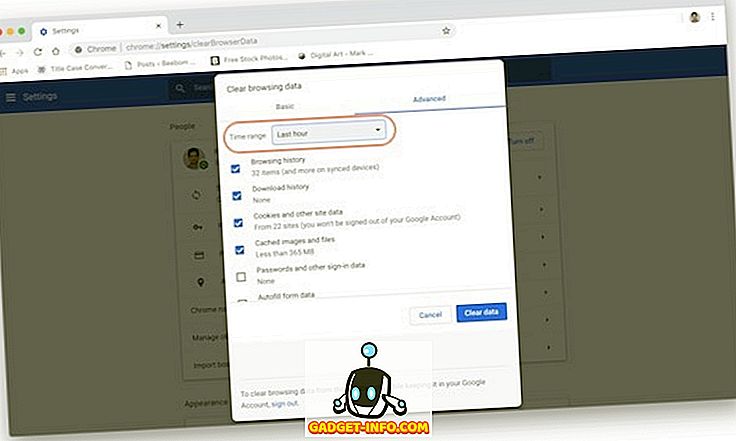
3. Переконайтеся, що прапорець поруч із історією перегляду, історією завантажень, файлами cookie та іншими даними веб-сайтів і кешованими зображеннями та файлами перевірено. Тепер натисніть кнопку "Очистити дані".
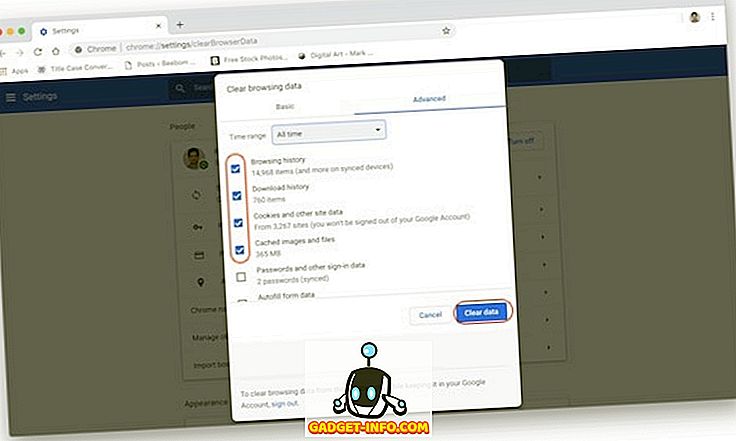
2. Відновлення параметрів за промовчанням
Якщо вищезгаданий метод вирішує вашу помилку DNS_Probe_Finished_Nxdomain, вам не потрібно продовжувати. Однак, якщо цього не сталося, є ще одна річ, яку ви можете спробувати. У цьому методі ми будемо відновлювати всі налаштування Chrome за умовчанням:
- Скопіюйте та вставте наведене нижче посилання в адресний рядок веб-переглядача Chrome і натисніть Enter.
chrome: // flags /
2. Натисніть кнопку "Скинути всі на стандартні", а потім натисніть кнопку "Перезапустити зараз", щоб застосувати зміни.
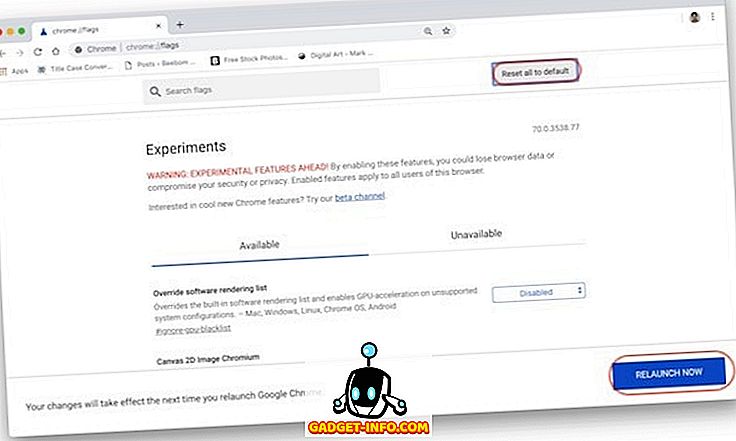
Якщо ці два способи можуть вирішити вашу проблему, то це добре для вас. Якщо ви цього не зробите, дотримуйтесь посібника, щоб дізнатися, з ким ви можете вирішити цю проблему.
Виправлення DNS_Probe_Finished_Nxdomain на Mac
Для Mac і Windows ми спочатку змінюватимемо налаштування DNS вашого комп'ютера, щоб переконатися, що ваш комп'ютер має доступ до правильного DNS-сервера. Потім ми очистимо кеш DNS вашого комп'ютера, щоб переконатися, що налаштування вашого минулого не заважають виправленню:
1. Змініть налаштування DNS на Mac
Замість того, щоб використовувати звичайний DNS, який постачається з вашим інтернет-провайдером або провайдером послуг Інтернету, ми будемо використовувати службу DNS Google для маршрутизації вашого трафіку . Якщо ви не хочете використовувати Google DNS, ми створили список з 7 найкращих DNS-серверів, які можна використовувати. Проте, ми будемо використовувати DNS Google у цьому підручнику:
- По-перше, відкрийте панель «Системні налаштування» на вашому Mac або за допомогою пошуку в Spotlight або клацання по меню Apple, а потім виберіть «Системні налаштування…» .
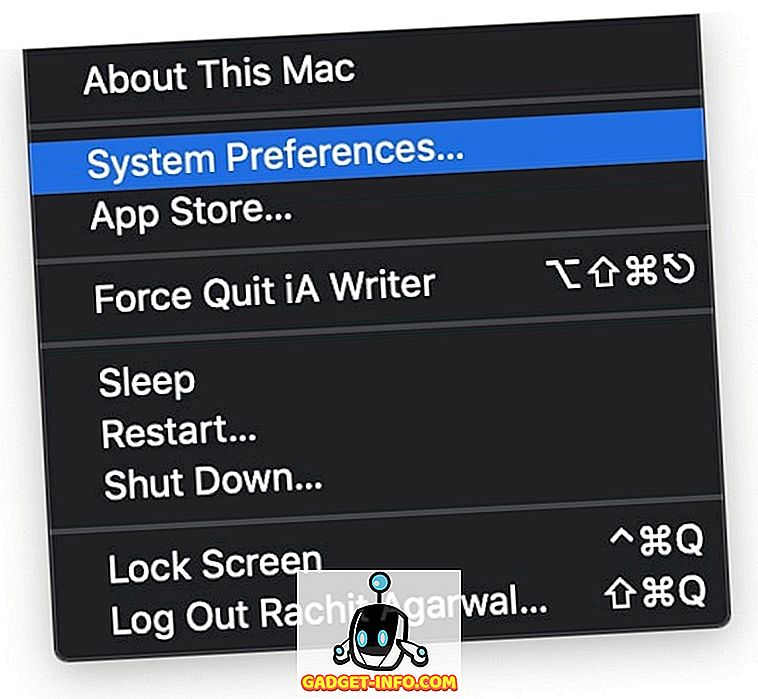
2. Натисніть "Мережа".
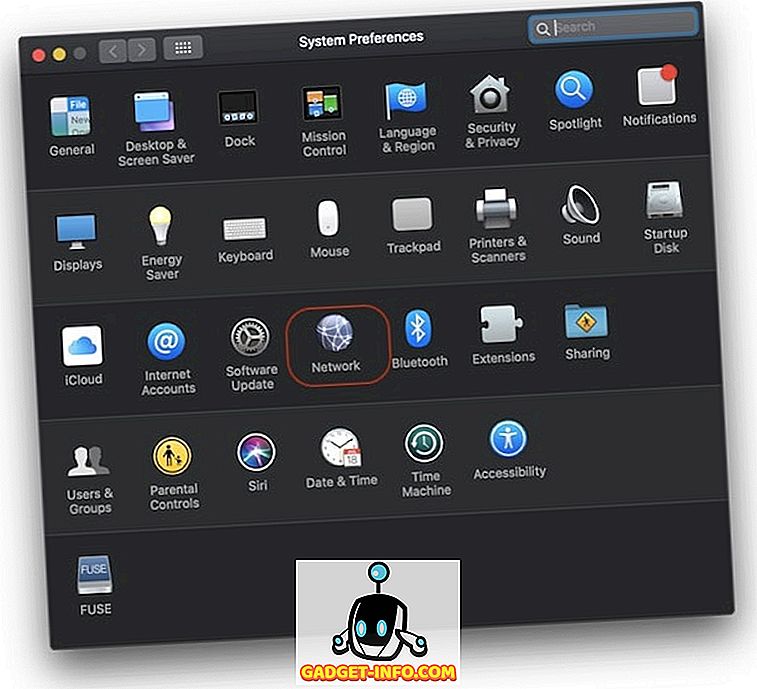
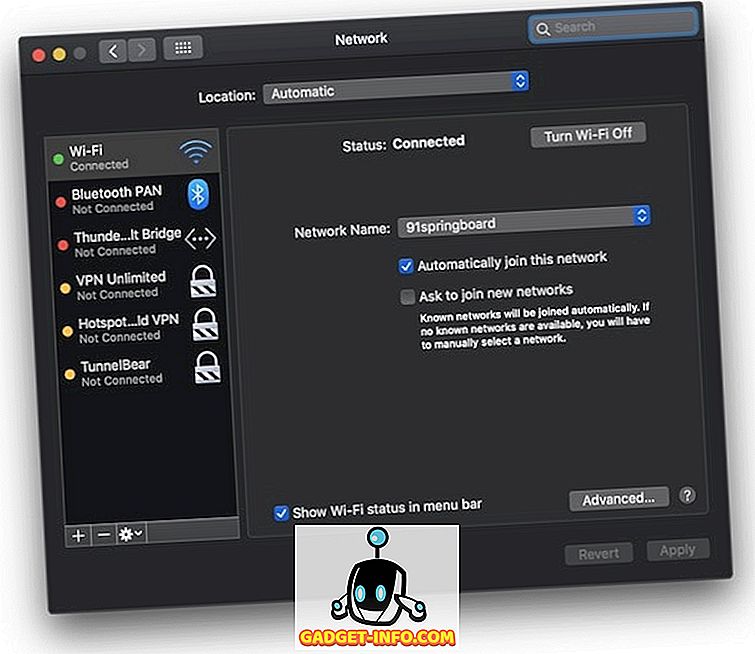
8.8.8.8 8.8.4.4
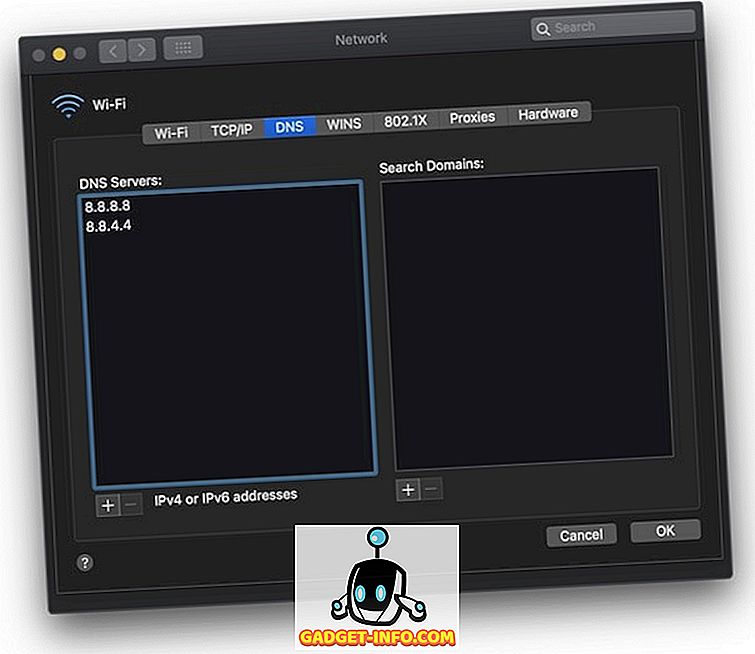
5. Нарешті, натисніть кнопку «Застосувати» у нижньому правому куті, щоб застосувати зміни.
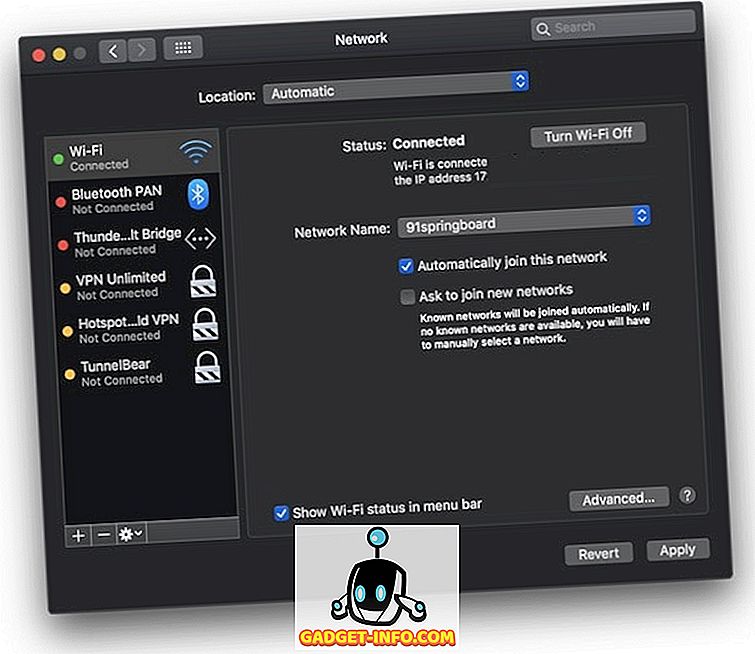
2. Очистіть кеш DNS на вашому Mac
Якщо вищезазначений метод не вирішує помилку DNS_Probe_Finished_Nxdomain, то в останньому випадку ви можете очистити кеш DNS вашого Mac, і саме так ви це зробите:
- По-перше, запустіть програму «Термінал», шукаючи її в центрі уваги.
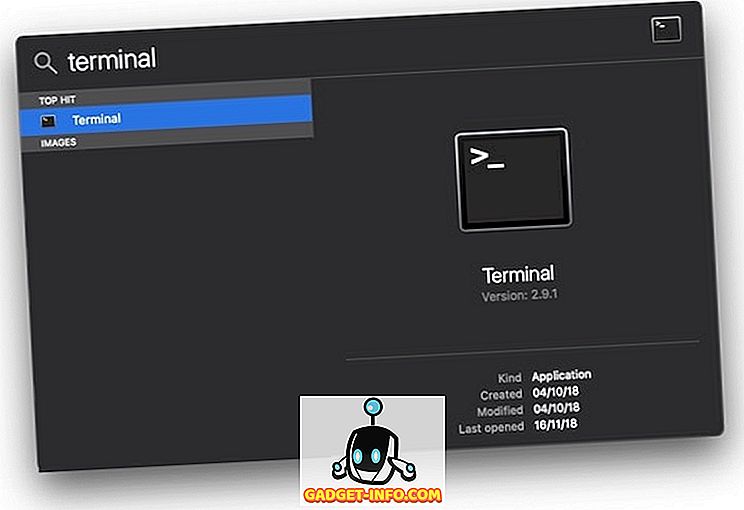
sudo dscacheutil -flushcache
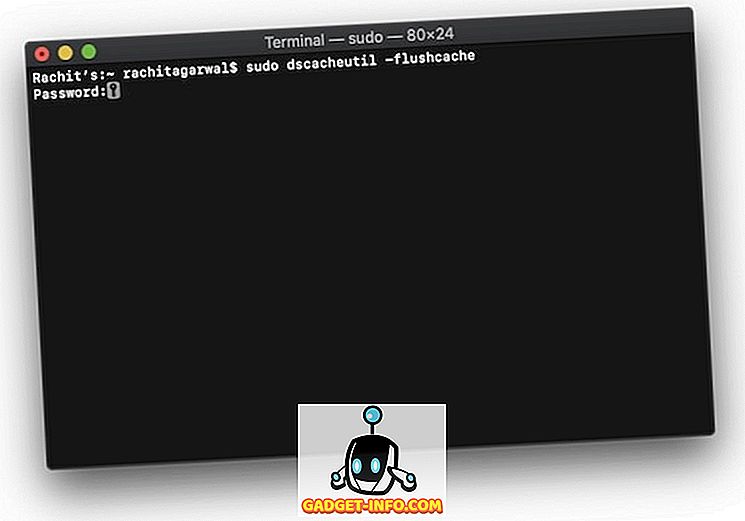
3. Тепер скопіюйте та вставте наступну команду в Термінал і натисніть Enter / Return .
sudo killall -HUP mDNSResponder
4. Після виконання команд перезапустіть Mac і перевірте, чи помилка виправлена.
Виправлення DNS_Probe_Finished_Nxdomain на ПК з Windows
Так само, як ми змінили налаштування DNS-сервера і скинули кеш-пам'ять DNS на Mac, ми теж будемо робити те ж саме тут. Крім цих двох кроків, є також додатковий крок, який ви можете виконати на вашому ПК з Windows. Давайте подивимося, як можна використовувати ці методи для вирішення помилки DNS_Probe_Finished_Nxdomain:
1. Змініть параметри DNS на ПК з ОС Windows
- Відкрийте «Панель керування» на комп'ютері з ОС Windows і натисніть кнопку «Центр мереж і спільного доступу».
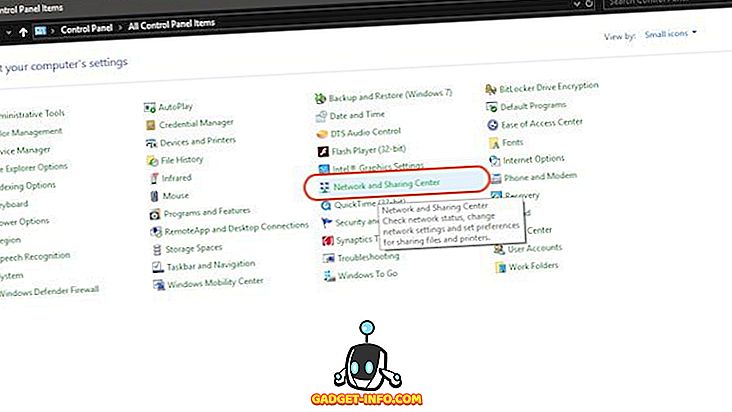
2. Тепер натисніть кнопку "Змінити настройки адаптера".
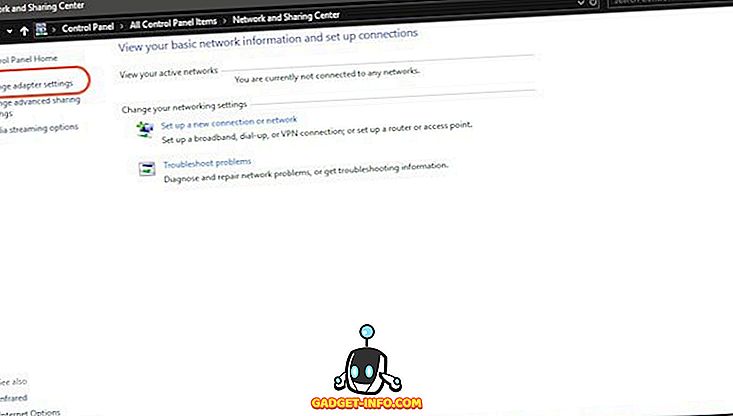
3. Залежно від того, чи використовуєте ви WiFi або ethernet, клацніть правою кнопкою миші на її значку і виберіть «Властивості».
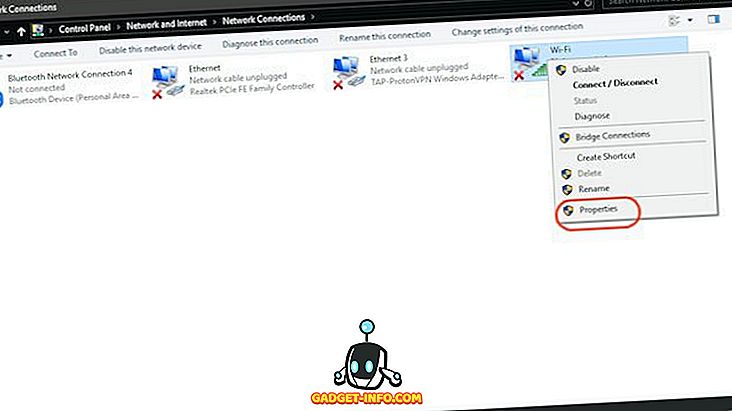
4. Тепер натисніть, щоб вибрати "Internet Protocol (4 TCP / IPv4)" і натисніть "Властивості".
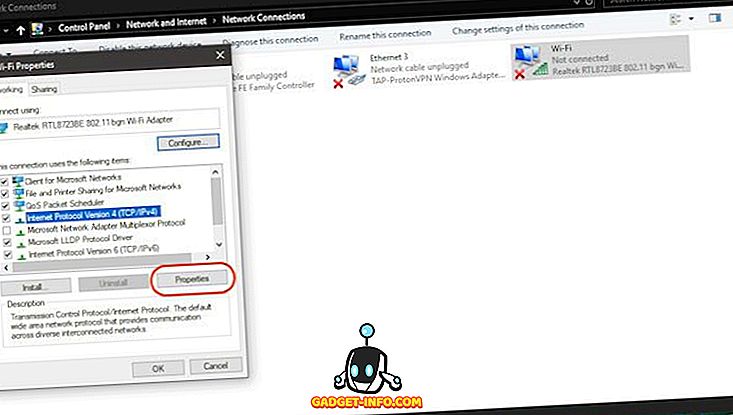
5. Нарешті, клацніть на “Використовувати наступні адреси DNS-серверів” та заповніть наступні дві адреси DNS-серверів.
8.8.8.8 8.8.4.4
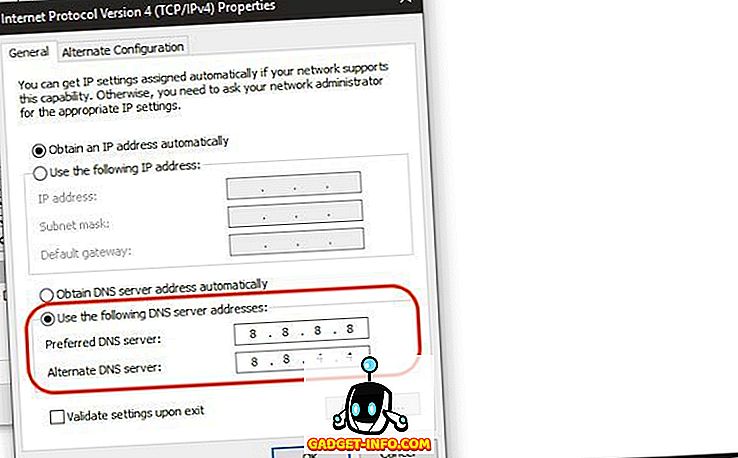
6. Після завершення натисніть кнопку "Ok", щоб застосувати зміни.
2. Скиньте програму Winsock
Winsock - це програма, яка управляє всіма вхідними та вихідними запитами на з'єднання для всіх підключень до Інтернету у Windows. Таким чином, скидання його цілком можливо може вирішити вашу помилку DNS_Probe_Finished_Nxdomain на chrome:
- Спочатку знайдіть Cmd і відкрийте командний рядок і запустіть його як адміністратора .
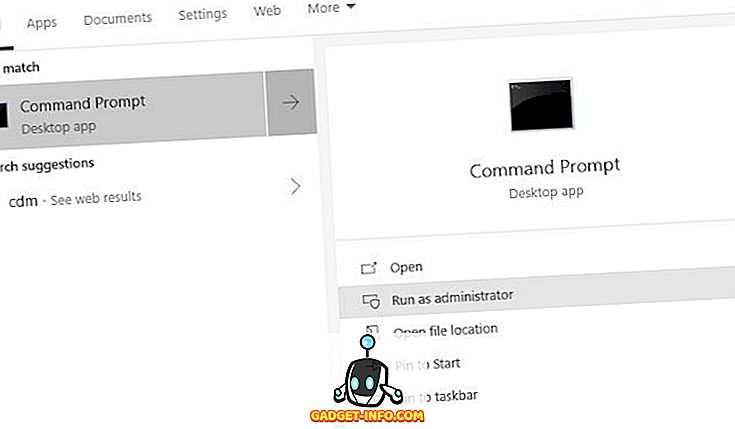
2. Тепер введіть нижче вказану команду і натисніть Enter .
netsh reset reset
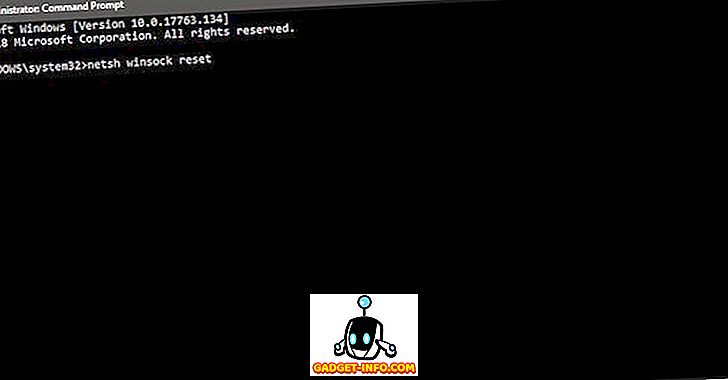
3. Зачекайте, поки Windows завершить виконання команди, ніж перезапустити ПК.
3. Промийте DNS та інші налаштування у Windows
- Запустіть програму командного рядка так само, як ви зробили вище.
2. Тепер, один за одним, скопіюйте та вставте команди нижче та натисніть Enter після кожного . Отже, ви збираєтеся скопіювати та вставити першу команду, а потім кнопку enter, а потім зробити те ж саме для решти команд.
ipconfig / випуск ipconfig / all ipconfig / flushdns ipconfig / renew netsh int ip набір dns netsh winsock reset
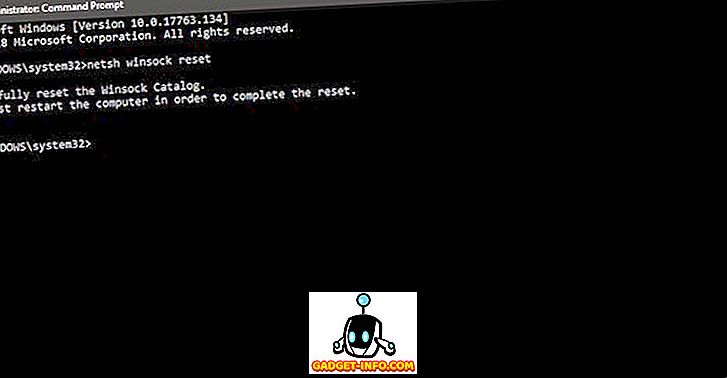
3. Нарешті перезавантажте комп'ютер і перевірте, чи працює Chrome .
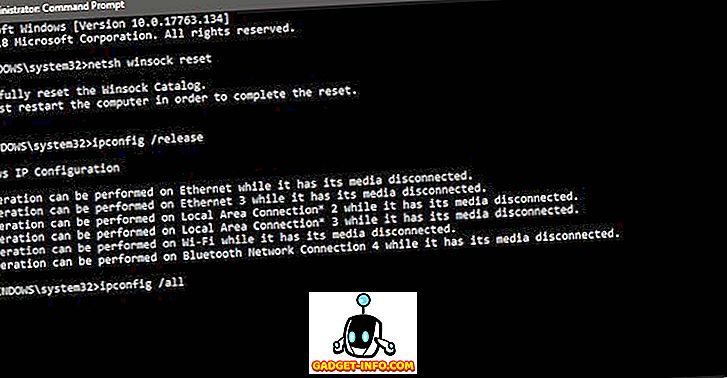
Я успішно використав ці методи для вирішення проблеми DNS_Probe_Finished_Nxdomain. Отже, обов'язково перевірте його і вирішіть помилку на вашому комп'ютері.
Вирішіть помилку DNS_Probe_Finished_Nxdomain на ПК або Mac
Вищевказані кроки можуть допомогти вирішити DNS_Probe_Finished_Nxdomain в Chrome. Для більшості з вас проблема буде вирішена лише універсальними методами. Однак, якщо ці методи не працюють, можна перейти до наступних кроків для Mac і PC. Перевірте його та повідомте нам, якщо під час виконання цих дій виникнуть проблеми.